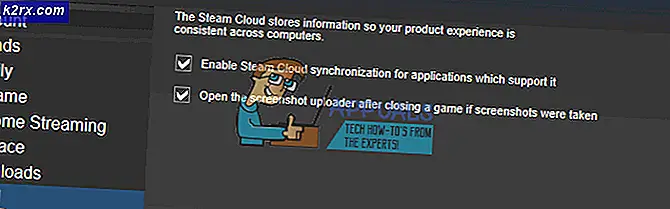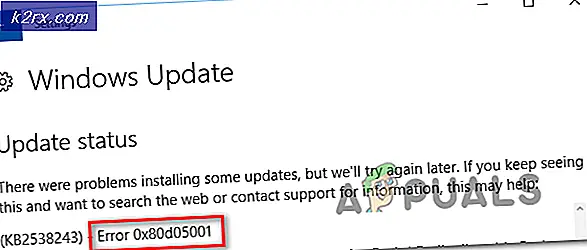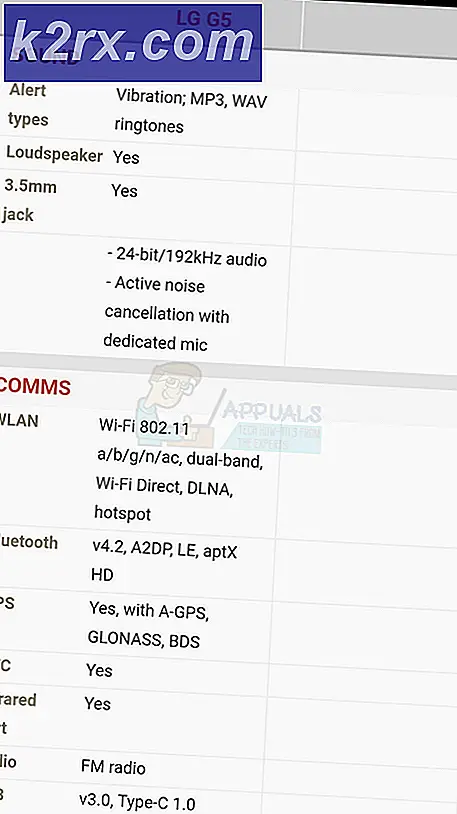Så här fixar du COD Advanced Warfare 'Error Code 8224'
Vissa Call of Duty: Advanced Warfare-användare stöter påFelkod 8224”När de försöker hoppa i ett multiplayer-spel. De flesta drabbade användare rapporterar att de kan gå med i co-op exo-survival-spel helt enkelt, bara vanligt multiplayer påverkas av detta problem.
Efter att ha undersökt den här frågan visar det sig att det finns flera olika vanliga scenarier som kan bidra till uppenbarelsen av just denna felkod. Här är en kortlista över potentiella synder som är kända för att orsaka felkoden 8224 i Call of Duty Advanced Warfare:
Metod 1: Kontroll av serverproblem
Innan du prövar någon av de andra korrigeringarna nedan bör du starta den här felsökningsguiden genom att se till att spelet för närvarande inte är mitt i ett utbrett serverproblem som påverkar spel för flera spelare.
Om du misstänker att detta scenario kan vara tillämpligt bör du börja med att kontrollera dedikerad Activision-statussida där du kan se om spelet för närvarande hanterar serverproblem.
När du har öppnat statussidan från din favoritwebbläsare använder du rullgardinsmenyn längst upp till höger på sidan och ändrar den till Call of Duty Advanced Warfare från snabbmenyn.
När du har valt rätt spel, se om webbplatsen för närvarande rapporterar några problem. Om spelet har en grön bock (Online) betyder det att det för närvarande inte finns några serverproblem som påverkar spelet.
Men kom ihåg att detta problem också kan uppstå om det finns ett problem med onlinekomponenten på plattformen du spelar för närvarande på. Lyckligtvis kan du också kontrollera detta genom att klicka på din plattform under Serverstatus efter nätverk.
Genom att klicka på plattformen som du stöter på 8224-felkoden på, se om det finns några underliggande problem som kan påverka Call of Duty Advanced Warfare.
Notera: Om en av de statussidor du har verifierat för närvarande rapporterar serverfel bör du också kolla tredjeparts tjänster som DownDtector eller IsItDownRightNow för att se om andra spelare i ditt område också rapporterar samma 8224-felkod.
Om du har lyckats med ett serverproblem från listan över potentiella synder, gå ner till den första möjliga åtgärden nedan.
Metod 2: Tvingar att ladda information om butiken (endast PS4)
Om du stöter på det här problemet på en PS4-konsol är det troligt att du har att göra med en konstig problem där informationen om vänlistan inte laddas så att den sociala menyn i Call of Duty Advanced Warfare inte kan fyllas.
Lyckligtvis har ett par drabbade användare lyckats hitta en lösning för just det här problemet - Allt du behöver göra är att sätta spelet i bakgrunden, sedan öppna Store-komponenten från huvudinstrumentpanelen och vänta på att den laddas upp helt.
När all relevant butiksinformation är fulladdad, existera butiken, återgå till spelet och upprepa åtgärden som tidigare orsakade felet.
Om samma felkod fortfarande förekommer går du ner till nästa möjliga korrigering nedan.
Metod 3: Återställning eller motorcykelmaskin
Enligt vissa drabbade användare kan detta problem också uppstå på grund av någon form av skadad tempfil som slutar störa anslutningen mellan spelservern och COD AW. Detta bekräftas att det sker på PC, Xbox One och Playstation 4.
På PC har vissa användare som tidigare sett 8224-felkoden lyckats åtgärda problemet helt enkelt genom att starta om datorn. Som det visar sig kommer detta att rensa tempdata relaterade till spelet vilket kommer att lösa problemet i de flesta fall.
Om du ser felkoden på en konsol, följ en av underguiderna nedan för att strömcykla din konsol:
A. Power-cycling Playstation 4-konsol
- Håll din PlayStation-konsol helt påslagen, håll ned strömknappen på konsolen och håll den intryckt tills du fysiskt kan höra konsolfläktarna stängas av.
- När konsolen har stängts av, koppla ur strömsladden fysiskt från uttaget och vänta en minut eller så för att låta strömkondensatorerna rinna ut helt.
- När denna tidsperiod har gått, anslut din konsol tillbaka till en strömkälla och starta den konventionellt.
- När nästa start är klar startar du Call of Duty Advanced Warfare igen och ser om du fortfarande får samma 8224-felkod när du försöker gå med i ett multiplayer-spel.
B. Power-cycling Xbox One-konsol
- Börja med att se till att din konsol är helt påslagen och tryck sedan ned och håll ned Xbox One-strömbrytaren på konsolen. Håll knappen intryckt i cirka 10 sekunder eller tills du ser den främre lysdioden blinka med jämna mellanrum.
- Vänta en hel minut innan du slår på konsolen på vanligt sätt. Koppla ur nätsladden från eluttaget medan du väntar och vänta en minut eller så för att tömma kondensatorerna.
- Starta sedan din konsol igen konventionellt och se upp för den längre animationssekvensen under nästa konsolstart. Om du ser en lång startanimering (över 5 sekunder) är det en bekräftelse på att motorcykelproceduren lyckades.
- När start är klar startar du Call of Duty Advanced Warfare igen och ser om problemet nu är löst.
Om samma problem fortfarande uppstår, gå ner till nästa möjliga fix nedan.
Metod 4: Starta om eller återställa din router
Om elcykelproceduren ovan inte tillät dig att lösa problemet och du redan har bekräftat att du inte har att göra med ett utbrett serverproblem, är det möjligt att du har att göra med en IP- eller TCP-inkonsekvens som påverkar din förmåga att ansluta till spelservern. Detta är ännu mer troligt om du för närvarande upplever liknande problem med andra spel som innehåller en flerspelarkomponent.
Om detta scenario är tillämpligt bör du kunna åtgärda problemet genom att starta om ditt nuvarande nätverk och tvinga routern att tilldela ny nätverksdata till den enhet som utlöser 8224-fel koda.
För att utföra en omstart av nätverket, tryck på PÅ AV -knappen för att minska strömmen till din router. Därefter kopplar du bort strömkabeln fysiskt och väntar i 5 minuter för att ge kraftkondensatorerna tillräckligt med tid för att urladdas och se till att du kommer att tigga tilldelat ett annat IP-intervall.
När denna period har gått, återställ strömmen till din router och tryck på strömbrytaren för att starta enheten igen. När internetåtkomsten har återställts upprepar du åtgärden som tidigare orsakade problemet och se om problemet nu är löst.
Om samma 8224-felkod fortfarande förekommer är nästa logiska sak att gå vidare med en routeråterställningsförfarande.
Men innan du påbörjar den här åtgärden, kom ihåg att detta kommer att ta bort alla anpassade inställningar som du tidigare har ställt in för din router. Vad detta kommer att göra är att i huvudsak återställa din nätverksenhet till fabriksstatus.
För att starta återställningsförfarandet behöver du ett skarpt föremål som en liten skruvmejsel eller en tandpetare för att hålla ned Återställa på baksidan av din router.
När åtgärden är klar återställer du tillgång till internet och ser om felkoden nu är löst.
Notera: Tänk på att om din ISP använder PPPoE måste du sätta in dina inloggningsuppgifter i dina routerinställningar för att återskapa anslutningen.